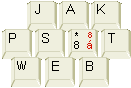EasyPHP
popis instalace PHP na Windows pomocí EasyPHP
EasyPHP je balík obsahující Apache, PHP, MySQL a PHPMyAdmin pro snadnou instalaci PHP na Windows. Podobá se jiným podobným balíčkům, jako jsou třeba PHPTriad nebo PHPHome. EasyPHP umožňuje rozběhat PHP skripty na vlastním počítači. To se hodí pro vývoj a testování, než skripty překopírujete na ostrý server.
EasyPHP je dokumentován ve francouzštině, což by ale žádného vzdělance nemělo rozhodit. Správnost tohoto návodu jsem zkontroloval naposledy v srpnu 2011.
V roce 2018 jsem se pokusil rozběhat nástupce EasyPHP, který se jmenuje EasyPHP Devserver. Šlo to docela dobře, ale ne tak hladce jako minule. Většina z cest v návodu níže už nefunguje. Velký problém nastal až s databází MySQL, která měla hned po spuštění nějak rozbité události, takže na ní nešel vytvořit uživatel. Proto do budoucna doporučuji instalovat na Windows PHP a MySQL zvlášť (tak jsem to nakonec musel udělat).
Stažení a instalace
- Jdu na stránku http://www.easyphp.org/
- Zajímá mě Devserver. To je vývojářská verze, nikoli provozní.
- Někde kliknu na Download. (Může to být zelená ikonka.) Stáhnout se to může a nemusí samo. Pokud se nezačne stahovat, je tam na to nenápadný odkaz.
- Stáhne se nějaký soubor EasyPHP...setup.exe (stahuju na disk instalačku -- má to asi 12 mega)
- Stažený soubor spustím (je to exe). (Pokud to není exe, omylem jste stáhli jazykové balíčky nebo něco jiného.)
- Vyberu jazyk instalace (čeština), další, souhlasím, další.
- Defaultně se instaluje do C:\Program Files (x86)\EasyPHP-Devserver-verze, u mě konkrétně C:\Program Files (x86)\EasyPHP-Devserver-17
Proběhne první spuštění.
Při aktualizaci v roce 2018 jsem narazil na to, že programu po spuštění chybí knihovny C++ pro Windows, konkrétně msvcr110.dll. Dají se stáhnout z https://www.microsoft.com/en-us/download/details.aspx?id=30679 a je to soubor vcredist_x86.exe. Pak to asi chce restart.
První spuštění
Může se stát, že je už obsazen port číslo 8080, na kterém se Apache chce spustit. V tom případě to nahlásí, že nelze spustit Apache, protože port už používá jiný program. Když nemůžete program běžící na portu 80 odstřelit nebo přenastavit (např. ve Skype se dá port 80 vypnout v Nástroje > Nastavení > Spojení > vypnout "Použít porty 80 a 443 jako alternativní pro příchozí spojení"), dá se v instalaci EasyPHP upravit soubor httpd.conf tak, aby se Apache z EasyPHP spouštělo na jiném portu (příkazem Port v httpd.conf, pak ale zdá se neběží PHPMyAdmin). Konfiguraci probírám níže. Lepší je ovšem ten port 80 uvolnit pro EasyPHP.
Další úskalí může být v tom, že používáte nějaký firewall nebo jiný paranoidní program. Tam je mu potřeba běh serveru povolit.
Jestliže se první spuštění EasyPHP někde seklo, dá se znovu spustit přes Start > Programy > EasyPHP.
Kontrola funkčnosti
Když napíšete do prohlížeče
http://localhost
tak už by se měla objevit stránka odněkud z rootu lokálního serveru. (Slovo localhost znamená vždy něco jako "server na tomto počítači".)
Pokud se neobjeví, máte možná novější verzi, která má jiné nastavení. V tom případě zkuste
http://localhost/home/
Pokud se ani tam nic neobjeví, je třeba hledat chybu. Doporučuji mimo jiné zkontrolovat nastavení připojení (ve vlastnostech prohlížeče) a vypnout tam proxy, nebo aspoň nastavit, že se proxy nemá používat pro adresy vnitřní sítě. V případě dalších problémů zkuste adresu
http://127.0.0.1
nebo
http://127.0.0.1/home/
tato adresa by měla fungovat vždycky, i když bude proxyna v chodu (číslo 127.0.0.1 vždy znamená tento počítač). V případě dalších konfliktů se EasyPHP může rozhodnout fungovat na nějakém divném portu, takže občas se někomu spustí na
http://127.0.0.1:8888/
Zároveň se ve službách (tray ikony v pravém dolním rohu obrazovky) objeví černé e, kterým se dá EasyPHP ovládat. Nějaké menu se objeví po kliknutí pravým tlačítkem na toto černé E.
Obsluha EasyPHP je intuitivní

Apache i MySQL se dá zastavit a restartnout. Když se program minimalizuje, tak se minimalizuje doprava do tray ikony, takže nepřekáží na hlavním panelu.
Kde co je
Adresář, který představuje kořen dokumentů, se mi vytvořil tady:
C:\Program Files\EasyPHP 2.0b1\www
Když do tohoto adresáře umístím třeba soubor ahoj.html a napíšu do prohlížeče http://localhost/ahoj.html, tak se mi obsah toho souboru ahoj.html objeví.
Konfigurační soubor pro PHP -- php.ini -- je tady:
C:\Program Files\EasyPHP 2.0b1\php\php.ini
Konfigurák apače je tady:
C:\Program Files\EasyPHP 2.0b1\conf_files\httpd.conf
Konfigurák je obvykle dobré čtení (doporučuju vytisknout a pročítat ve volných chvílích). V konfiguráku jsem se například podle zápisu 'Alias /mysql/ "${path}/phpmyadmin/"' dozvěděl, jak se dostat do PHPMyAdmin:
http://localhost/home/mysql/
Administrační rozhraní přes prohlížeč:
http://localhost/home/
Konfigurace
Pokud vám dělá problém přepisování a ukládání konfiguračních souborů, jak popisuji níže, můžete se zkusit podívat na stránku administrace
http://localhost/home/
Najdete tady administrační rozhraní, které dovoluje přidávat aliasy, prohlížet nastavení extensions a podobné vylomeniny. EasyPHP je zřejmě vymyšleno tak, aby se nemuselo nic konfigurovat klasicky v konfigurákách, ale aby se všechno dalo udělat přes prohlížeč z konfiguračního rozhraní. Nicméně já se domnívám, že je lepší naučit se to klasicky (už z toho důvodu, že některé věci jsou trochu moc francouzsky).
Konfigurace Apache
Pokud chcete v konfiguráku něco změnit, tak většinou není problém. Stačí si najít soubor httpd.conf, upravit textovým editorem (třeba PSPad), uložit a restartnout server. Například kořen dokumentů se mění direktivou DocumentRoot. Místo zápisu:
DocumentRoot "${path}/www"
stačí třeba napsat
DocumentRoot "D:/www"
(Bacha, jsou to normální lomítka, nikoli zpětná.) Pak uložit, restartnout server a localhost už se bude dívat do toho zadaného adresáře. A nepopleťte si to s direktivou ServerRoot, to je něco jiného.
Jinou možností, jak mít skripty tam, kde potřebujete, je nastavit alias.
Konfigurace PHP
Dělá se v souboru php.ini. (V instalaci EasyPHP je v adresáři /php.) Také je to dobré čtení a také se upravuje textovým editorem. Častá úprava je například povolení globálních proměnných z URL adresy. Místo původního řádku
register_globals = Off
se napíše
register_globals = On
Uložit, restart. Tuto úpravu vyžaduje mnoho starších hotových skriptů.
Konfigurace MySQL
Všechno se dělá standardně přes PHPMyAdmin (dostupný na http://localhost/mysql). Pro seriózní práci doporučuji vytvořit si novou databázi a nového uživatele, ale dá se tam lézt i přes root@localhost. To znamená, že - pokud není nastaveno jinak, po instalaci se výchozí uživatel se všemi právy jmenuje "root" a má prázdné heslo.
Jak spustit PHP soubor
Do kořene dokumentů (většinou tedy do adresáře C:\Program Files\EasyPHP1-8\www, pokud jste to nezměnili v konfiguráku) vložte (vytvořte) soubor pokus.php. Pokud nevíte, co do tohoto souboru napsat, tak do něj v textovém editoru napište přesně toto:
<?php echo "ahoj"; ?>
Potom přejděte do prohlížeče a napište http://localhost/pokus.php. Na stránce by se mělo objevit slovo ahoj. Pokud se to stalo, php funguje.